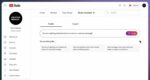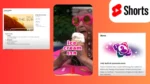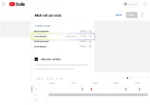اگه تازه کار با یوتیوب رو شروع کرده باشید حتما به این مشکل برخوردید که نتونسته باشید ویدیوهای بیش از ۱۵ دقیقه در یوتیوب آپلود و منتشر کنید و شاید از خودتون پرسیده باشید که چرا این اتفاق میافته و باید چیکار کنید؟ حل کردن این مشکل بسیار ساده است. ادامه این مقاله را بخوانید تا قدم به قدم این مشکل رو با وریفای کانال یوتیوب حلش کنیم.
Computer
به طور پیش فرض، میتونید فیلمهایی را که تا ۱۵ دقیقه و کمتر طول دارند، بارگذاری کنید. اما اکانتهایی در یوتیوب میتونند ویدیوهای بیش از ۱۵ دقیقه در یوتیوب منتشر کنند که حساب خود را در این پلتفرم تایید کرده باشند یا وریفای کانال یوتیوب شده باشند. پس:
برای تأیید حساب گوگل خود:
- باید در کامپیوتر، به آدرس https://www.youtube.com/verify بروید.
- مراحل تأیید حساب گوگل خود را دنبال کنید. از طریق یک پیام متنی بر روی دستگاه تلفن همراه یا تماس صوتی خودکار، یک کد تأیید دریافت خواهید کرد.
اطمینان حاصل کنید که از نسخه آپدیت شدهی مرورگر خود برای بارگذاری فیلمهای بیشتر از ۲۰ گیگابایت استفاده میکنید.
حداکثر اندازه بارگذاری
حداکثر اندازه فایلی که میتوانید بارگذاری کنید ۲۵۶ گیگابایت یا ۱۲ ساعت است. شاید در یوتیوب فیلمهای بیشتر از ۱۲ ساعت هم ببینید، این به این دلیله که در گذشته محدودیت های بارگذاری را تغییر دادیم.
Android & iOS
- برنامه یوتیوب را روی گوشی باز کنید.
- روی Create ضربه بزنید و سپس یک ویدیو بارگذاری کنید.
- یک فیلم را بیش از ۱۵ دقیقه انتخاب کنید.
- عنوان، توضیحات و تنظیمات ویدیوی خود را انتخاب کنید و سپس روی Next ضربه بزنید.
- مراحل تأیید حساب گوگل خود را دنبال کنید. از طریق یک پیام متنی بر روی دستگاه تلفن همراه یا تماس صوتی خودکار، یک کد تأیید دریافت خواهید کرد.
مشکلات متداول کاربران
اکانت وریفای شده، اما همچنان نمیشه ویدیوهای بیش از ۱۵ دقیقه در یوتیوب آپلود کرد!
پس از تأیید حساب خود، باید دوباره ویدیوی خود را بارگذاری کنید. مجدد وارد استودیوی یوتیوب شوید و مراحل ایجاد و بارگذاری ویدیوی خود را انتخاب کنید.
قبلاً اکانت را تأیید کردم، اما باز هم نمیشود فیلم بالای ۱۵ دقیقه آپلود کرد!
اگر قبلاً می توانستید فیلم های طولانی را بارگذاری کنید و حالا نمی توانید، اکانت خود را از لحاظ کپیرایت بررسی کنید، ببینید آیا کپی رایت کلیم یا استرایک دارید یا نه!
اضافه کردن، آپدیت کردن یا حذف کردن شماره تلفن
برای حذف و تغییر دادن شماره تلفن، شما باید شمارهای که برای اکانت گوگل خود تعریف کردهاید را تغییر دهید. برای این کار مراحل زیر را دنبال کنید:
- حساب گوگل خود را باز کنید.
- تحت عنوان “Personal info“ا- Contact info و سپس Phone را انتخاب کنید.
- گزینههایی که پیش روی شماست:
Add your phone number: بعد از انتخاب گزینه phone، گزینه Add a recovery phone to help keep your account secure را انتخاب کنید. کشور مرتبط با شماره موبایل خود را از منوی کشویی انتخاب کرده و شماره موبایل خود را وارد کنید.
Change your phone number: اگر از قبل شماره ثبت کردید و حال قصد چنج دارید، Edit را انتخاب کرده و سپس شماره را به روزرسانی کنید. (Update number)
Delete your phone number: برای حذف شماره هم، گزینه Delete را انتخاب کنید و سپس عدد را حذف کنید.
…
یبشتر بخوانید:
ایجاد و مدیریت playlist در یوتیوب | آموزش گام به گام